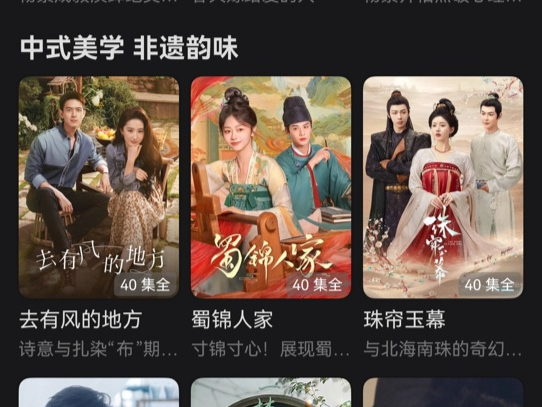|
在 win7旗舰版系统 说到资源管理器,相信大家都不会陌生了吧,Win7系统资源管理器中有一个窗格预览功能,不仅可以在右侧预览图片大图,还能预览PPT、表格文件等文件,便于快速寻找文档。但是一般情况下,预览窗格功能是关闭的,需要用户自己开启,那么win7系统资源管理器如何开启预览窗格功能?下面看看win7系统资源管理器开启预览窗格功能的方法。 操作步骤: 1、双击打开桌面上的“计算机”或打开开始菜单中的“计算机”; 2、在打开的计算机窗口中,点击导航栏上的“组织”,在出现的下拉菜单中选择“布局”,点击“预览窗格”; 3、预览窗格点选完毕后,随便选择一张图片,就可以在开启的win7预览窗格中看到该图片的效果; 以上所述便是win7系统资源管理器开启预览窗格功能的方法,如果有其他需要的用户可关注PConline。 |
正在阅读:win7系统资源管理器开启预览窗格功能的方法介绍win7系统资源管理器开启预览窗格功能的方法介绍
2018-07-30 15:26
出处:其他
责任编辑:huanghaitang



 windows7系统下载
windows7系统下载 西门子(SIEMENS)274升大容量家用三门冰箱 混冷无霜 零度保鲜 独立三循环 玻璃面板 KG28US221C
5399元
西门子(SIEMENS)274升大容量家用三门冰箱 混冷无霜 零度保鲜 独立三循环 玻璃面板 KG28US221C
5399元 苏泊尔电饭煲家用3-4-5-8个人4升电饭锅多功能一体家用蓝钻圆厚釜可做锅巴饭煲仔饭智能煮粥锅预约蒸米饭 不粘厚釜 4L 5-6人可用
329元
苏泊尔电饭煲家用3-4-5-8个人4升电饭锅多功能一体家用蓝钻圆厚釜可做锅巴饭煲仔饭智能煮粥锅预约蒸米饭 不粘厚釜 4L 5-6人可用
329元 绿联(UGREEN)65W氮化镓充电器套装兼容45W苹果16pd多口Type-C快充头三星华为手机MacbookPro联想笔记本电脑配线
99元
绿联(UGREEN)65W氮化镓充电器套装兼容45W苹果16pd多口Type-C快充头三星华为手机MacbookPro联想笔记本电脑配线
99元 KZ Castor双子座有线耳机入耳式双单元哈曼曲线发烧HiFi耳返耳麦
88元
KZ Castor双子座有线耳机入耳式双单元哈曼曲线发烧HiFi耳返耳麦
88元 格兰仕(Galanz)电烤箱 家用烤箱 40L大容量 上下独立控温 多层烘培烤箱炉灯多功能 K42 经典黑 40L 黑色
489元
格兰仕(Galanz)电烤箱 家用烤箱 40L大容量 上下独立控温 多层烘培烤箱炉灯多功能 K42 经典黑 40L 黑色
489元 漫步者(EDIFIER)M25 一体式电脑音响 家用桌面台式机笔记本音箱 蓝牙5.3 黑色 新年礼物
117元
漫步者(EDIFIER)M25 一体式电脑音响 家用桌面台式机笔记本音箱 蓝牙5.3 黑色 新年礼物
117元